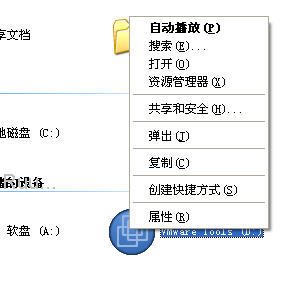怎样实现VM虚拟机与实机之间文件交互-8种方法
1、映射虚拟磁盘。映射虚拟磁盘是VM提供的一种功能,可以将虚拟机中的分区映射为实机中的分区。映射虚拟磁盘只能在虚拟机关闭的状态下应用,所以文件交互也只能在实机上进行。1)选择“文件--映射虚拟磁盘或与虚拟磁盘断开连接”。2)弹出的窗口中选择“映射”:3)依次选择需要载入的虚拟机相关文件(.vmdk)、是否只读模式打开、和映射到实机的盘符:4)确定以后,即可在实机上操作虚拟机中的分区:★映射虚拟磁盘只能在虚拟机关闭的时候才能使用★如果需要更改虚拟机内的文件,别忘了去掉只读的勾勾。★这个功能有时候好像不太稳定
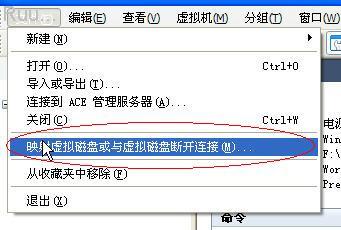



2、USB设备(U盘、移动硬盘)共享。虚拟机可以接管实机上的USB设备,这样我们茧盯璜阝就可以用USB设备(U盘、移动硬盘)当中转来交换文件。1)在虚拟机开机的状态下,插入新USB设备,VM会弹出安装VM专用的USB驱动安装界面:2)将驱动安装路径指向VM安装文件夹下的vmusb.sys驱动文件。3)安装好驱动后在VM软件右下角的设备状态栏中就会出现USB设备相对应的图标,在图标上点击右键,选择连接。虚拟机就会接管实机上的USB设备,同时实机上USB设备卸除:4)虚拟机使用完USB设备后,仍然右键点击右下角的USB设备图标,选择断开。虚拟机就会卸除USB设备,同时实机接管USB设备。★需要虚拟机有USB控制器的存在(默认有,没有的话可在编辑虚拟机设置中添加)。★摄像头等USB设备也可以用此方法互动。★彻底不需要USB设备时,只要在实机上点击卸除即可。
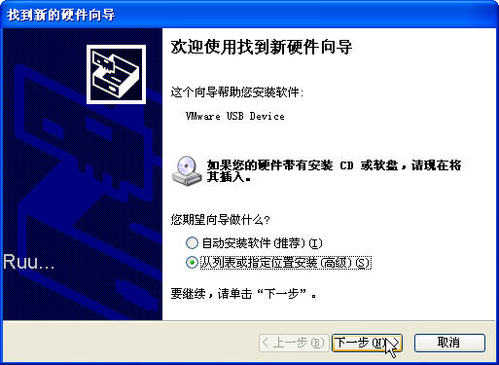

3、DISKGENDISKGEN(原名DISKMAN)是一款功能强大的国产磁盘分区及数据恢复软件。其中就包括建立、读写VM虚拟硬盘文件的功能。1)下载并解压DISKGEN(绿色软件)。选择“硬盘--打开虚拟硬盘文件”:2)在弹出的对话框中选择对应的VM虚拟硬盘文件(后缀名.vmdk,一般就是那个最大的):3)载入VM虚拟硬盘文件后,点击“浏览”选项卡,就可以读写其中的文件了。★需要在虚拟机关闭的情况下才能使用★读写操作没有映射虚拟磁盘好用,但比其稳定(映射出的盘符有时候不显示)
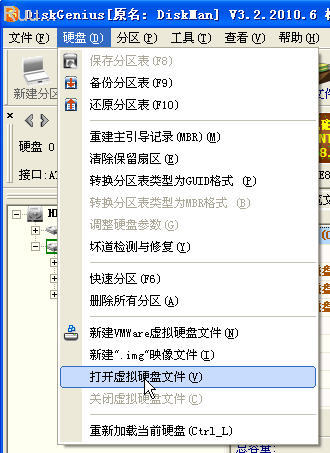


4、共享文件夹在实机和虚拟机之间建立网络连接后,通过windows系统自带的共享功能实现互动。1)在实机上建立个共享文件夹。2)在虚拟机中访问并操作共享文件夹。★虚拟机需要安装网卡,一般是桥接方式。★建立共享文件夹的机器需要打开来宾账号、开启server服务、并且要在同一工作组。★不推荐这种方法,因为不同系统之间建立访问共享有时候很困难,并且安全性低。★还有一种共享方式,需要安装VM TOOLS。详见VMTOOLS一节。
5、FTP服务器在实机中建立一个FTP服务器,然后在虚拟机中通过FTP客户端(考虑到封装系统的纯净,使用iE浏览器即可)和实机中的文件互动,也是一直简便快捷的方法。FTP服务器软件有很多,用的最多的应该是Serv-U,但Serv-U是商业软件,并且破解版比较难找。所以我用开源的FileZilla server来做介绍。FTP服务器的架设非常简单,只要设置好:用户、权限、目录三个项目后即可使用。1)下载并安装FileZilla server和汉化补丁,运行,选择“编辑--用户”:2)在对话框中,依次添加用户、设置目录、设置权限后即可。3)在虚拟机的IE地址栏中输入“FTP"//实机IP地址”(不带引号),输入用户名密码后即可操作实机对应文件夹中的文件了。★虚拟机需要安装网卡,一般是桥接方式。★如果只是暂时使用推荐使用迷你FTP服务器,设置更加快捷。只要选择好IP,设置好目录,点启动即可。匿名登陆,连用户名都不用输:

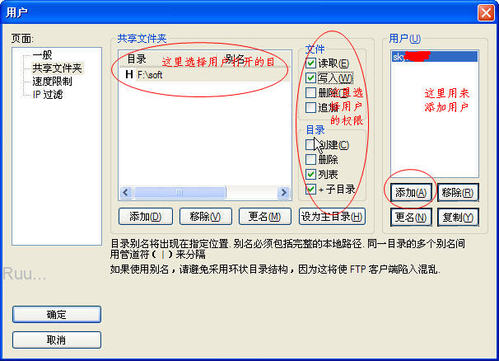
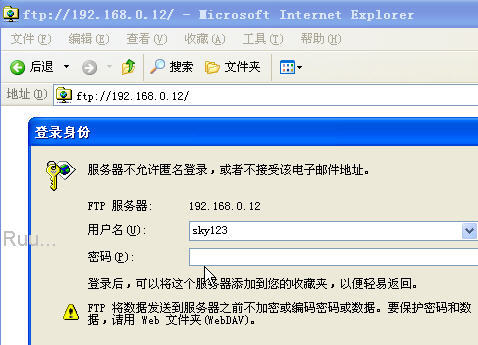

6、ISO镜像载入利用UltraISO等软件将需要的文件打包成ISO,然后通过虚拟机的虚拟光驱载入与虚拟机共享文件。方法有点笨拙,但的确是我第一次用VM时使用的方法,而且虚拟机所需要的设备也比较少,系统纯净度最高。1)使用UltraISO等将需要往虚拟机中输送的软件打包成ISO文件(详见相关教程)。然在VM中选择“虚拟机--可移动设备--CD/DVD--设置”。2)将打包的ISO载入虚拟光驱。然后打开光驱即可使用。★在虚拟机运行的情况下即可操作本方法。


7、挂载物理硬盘分区在VM中,虚拟机可以挂载实机的硬盘或者分区。这也是虚拟机访问实机文件的一种好办法。1)选中虚拟机,并打开“编辑虚拟机设置”:2)添加一个硬盘:3)选中需要挂载的实机物理硬盘分区:4)完成后,打开虚拟机,即可看到挂载的物理分区(可能会比较慢,甚至卡死一会儿):★虚拟机无法直接修改物理磁盘分区的数据,但修改内容会以增量的方式保存在相关VMDK文件中。★创建虚拟机的时候,可以不创建虚拟磁盘而直接挂载物理磁盘分区。




8、利用VM TOOLS辜染蜊矶拖放粘贴组件VM TOOLS是VM虚拟机的增强组件,可以让虚拟机实现物理加速,和实机之间拖褶行毁犰拽剪切等高级功能。VM TOOLS需要安装在虚拟机系统里。1)将VMTOOLS镜像载入虚拟机光驱内。(VM TOOLS镜像在VM安装目录中,不同类系统用不同的VM TOOLS,比如XP 就选择windows.iso):2)载入完成后在虚拟机光驱盘符上点右键--自动运行,即可开始安装VM TOOLS,片刻之后,安装完毕,重启,即可在实机与虚拟机直接实现拖拽剪切。3)因为VM TOOLS是安装在虚拟机的系统中,所以在虚拟机系统的托盘中会有VM TOOLS的图标。★VM TOOLS虽然使用极其方便,但是需要在虚拟机中安装软件,所以封装系统不太推荐使用。★liunx中也可以使用VM TOOLS。★在VM的“虚拟机”菜单中,也有个“安装VM TOOLS”选项,但比较难安装成功。还是载入镜像安装比较好:★安装了VM TOOLS后,又有一个新的共享文件夹建立方法,但是意义已经不大了。在“虚拟机--设置”菜单中: